Canva可畫給賬戶添加密碼的方法
時間:2023-06-08 14:34:08作者:極光下載站人氣:64
很多小伙伴都十分重視自己隱私以及作品的安全性,在使用Canva可畫軟件進(jìn)行設(shè)計的過程中,為了保護(hù)自己的賬戶不被他人登錄,設(shè)計不被隨意查看,我們可以給自己的Canva可畫賬戶設(shè)置密碼。在Canva可畫中設(shè)置賬戶密碼的方法很簡單,我們在“登錄&安全”頁面中點(diǎn)擊“密碼重置頁面”選項(xiàng),然后輸入手機(jī)號或是郵箱,接著完成驗(yàn)證,輸入密碼,再確認(rèn)一遍密碼,最后點(diǎn)擊“設(shè)置密碼”選項(xiàng)即可。有的小伙伴可能不清楚具體的操作方法,接下來小編就來和大家分享一下Canva可畫給賬戶添加密碼的方法。
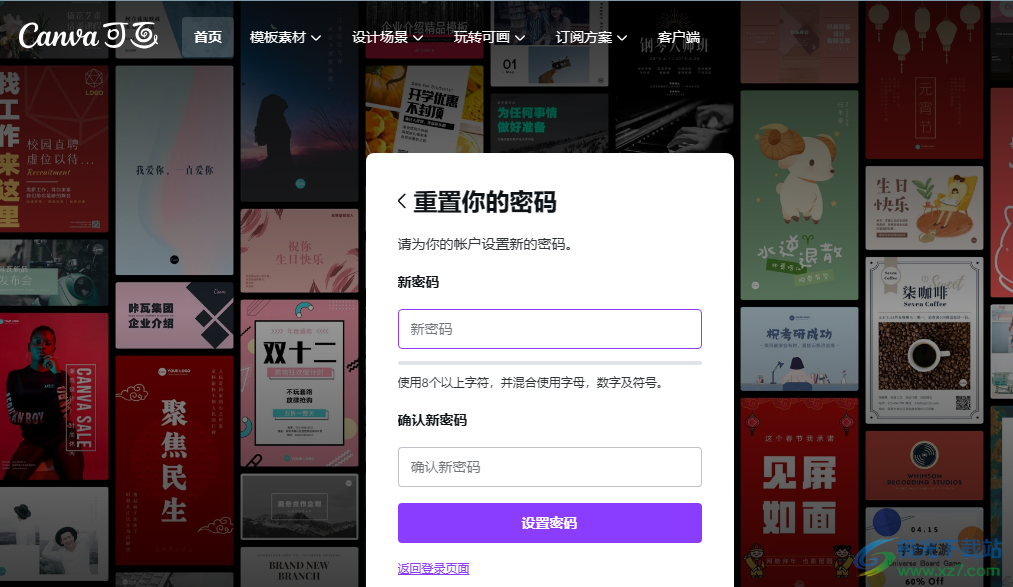
方法步驟
1、第一步,我們在電腦中點(diǎn)擊打開Canva可畫軟件,然后點(diǎn)擊頁面右上角的設(shè)置圖標(biāo)
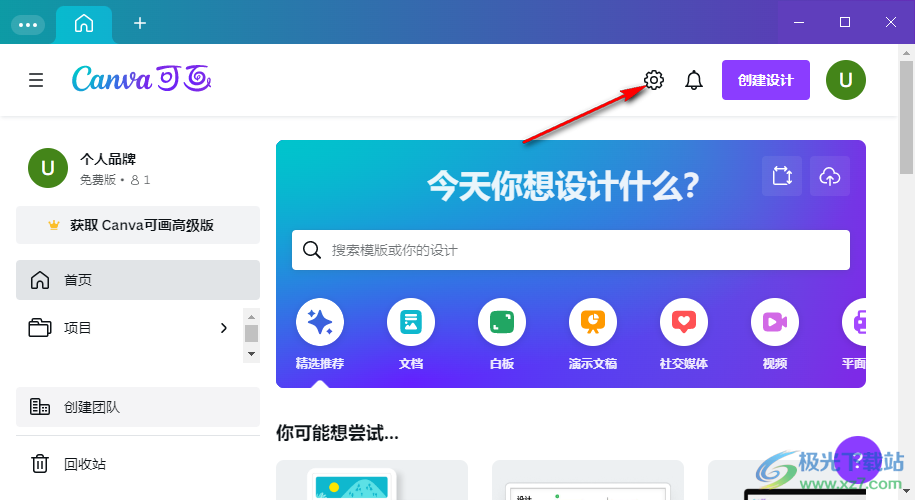
2、第二步,進(jìn)入Canva可畫的設(shè)置頁面之后,我們在左側(cè)列表中點(diǎn)擊打開“登錄&安全”選項(xiàng),然后在該頁面中再點(diǎn)擊“密碼重置頁面”選項(xiàng)

3、第三步,點(diǎn)擊“密碼重置頁面”選項(xiàng)之后,我們在彈框中點(diǎn)擊“在瀏覽器中繼續(xù)操作”選項(xiàng)
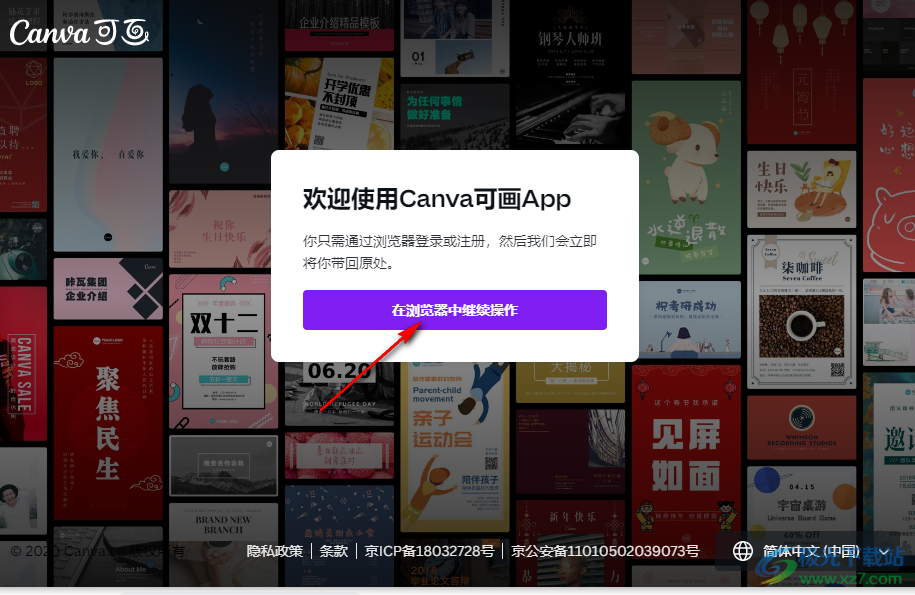
4、第四步,進(jìn)入瀏覽器頁面之后我們輸入自己的賬號面,然后不點(diǎn)擊登錄,直接點(diǎn)擊“首頁”選項(xiàng)
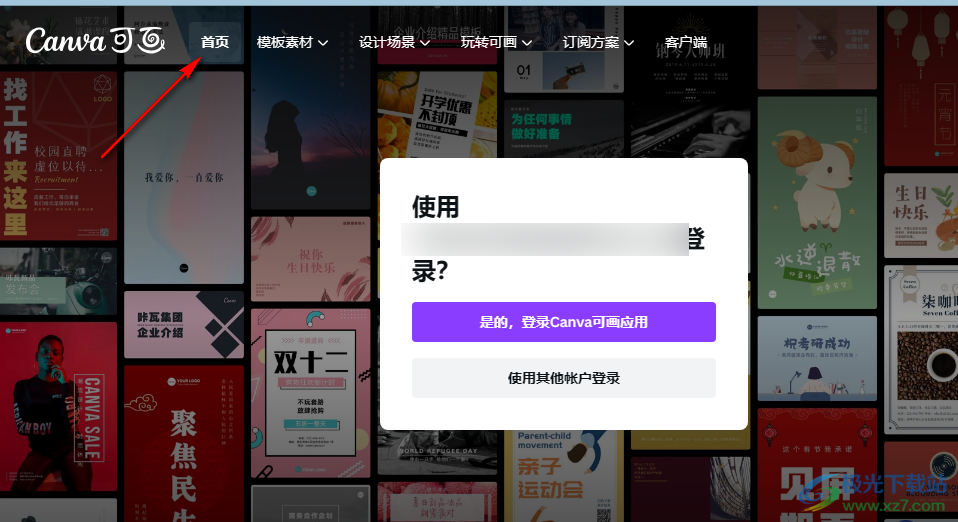
5、第五步,進(jìn)入瀏覽器版的可畫首頁之后,我們再打開設(shè)置圖標(biāo),然后在“登錄&安全”頁面中再點(diǎn)擊一次“密碼重置頁面”選項(xiàng)
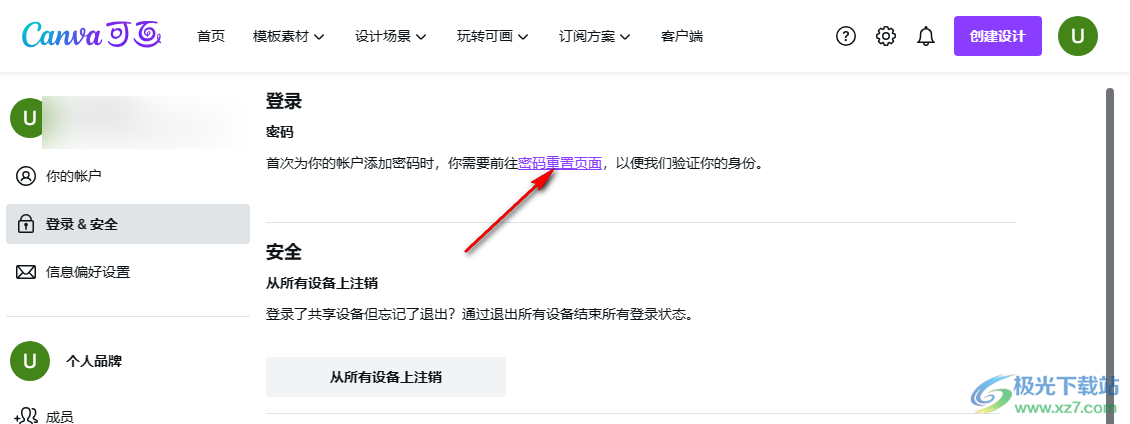
6、第六步,打開忘記密碼彈框之后,我們在彈框中輸入手機(jī)號或是郵箱,然后點(diǎn)擊“繼續(xù)”選項(xiàng)
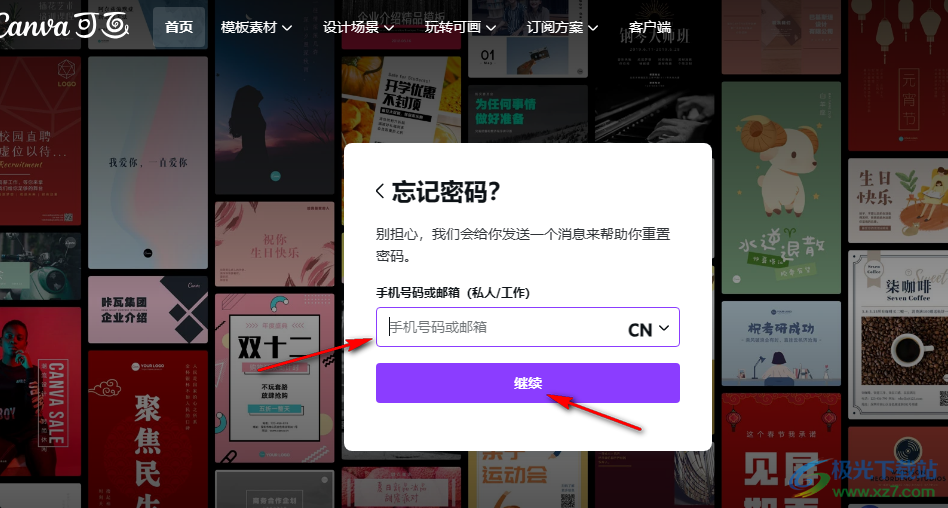
7、第七步,接著我們在“完成身份驗(yàn)證”的彈框中輸入驗(yàn)證碼完成身份驗(yàn)證

8、第八步,我們在重置你的密碼彈框中輸入新密碼,再確認(rèn)一遍密碼,最后點(diǎn)擊“設(shè)置密碼”選項(xiàng)即可
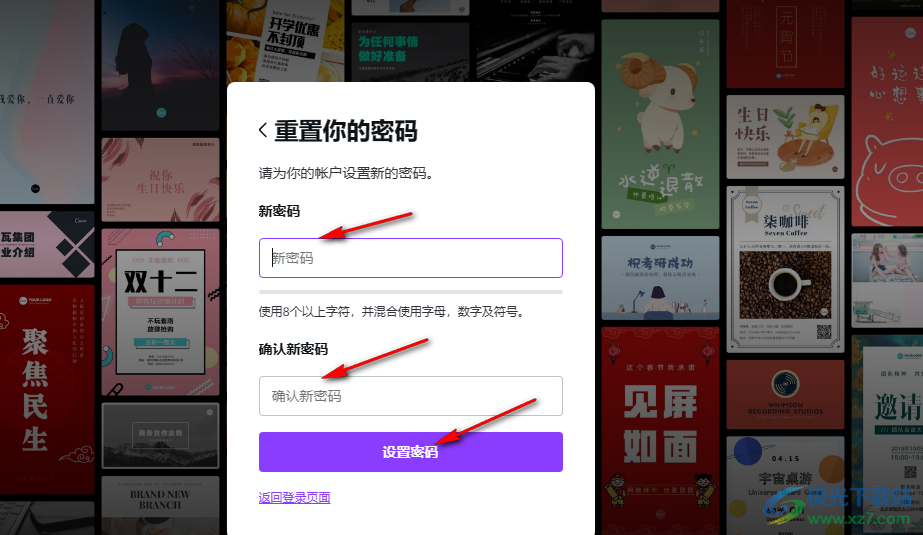
以上就是小編整理總結(jié)出的關(guān)于Canva可畫給賬戶添加密碼的方法,我們在網(wǎng)頁版Canva可畫的設(shè)置頁面中點(diǎn)擊“登錄&安全”頁面中的“密碼重置頁面”選項(xiàng),然后輸入手機(jī)號或郵箱,完成驗(yàn)證并輸入密碼即可,感興趣的小伙伴快去試試吧。

大小:158.58 MB版本:v1.99.0環(huán)境:WinXP, Win7, Win8, Win10, WinAll
- 進(jìn)入下載
相關(guān)推薦
熱門閱覽
- 1百度網(wǎng)盤分享密碼暴力破解方法,怎么破解百度網(wǎng)盤加密鏈接
- 2keyshot6破解安裝步驟-keyshot6破解安裝教程
- 3apktool手機(jī)版使用教程-apktool使用方法
- 4mac版steam怎么設(shè)置中文 steam mac版設(shè)置中文教程
- 5抖音推薦怎么設(shè)置頁面?抖音推薦界面重新設(shè)置教程
- 6電腦怎么開啟VT 如何開啟VT的詳細(xì)教程!
- 7掌上英雄聯(lián)盟怎么注銷賬號?掌上英雄聯(lián)盟怎么退出登錄
- 8rar文件怎么打開?如何打開rar格式文件
- 9掌上wegame怎么查別人戰(zhàn)績?掌上wegame怎么看別人英雄聯(lián)盟戰(zhàn)績
- 10qq郵箱格式怎么寫?qq郵箱格式是什么樣的以及注冊英文郵箱的方法
- 11怎么安裝會聲會影x7?會聲會影x7安裝教程
- 12Word文檔中輕松實(shí)現(xiàn)兩行對齊?word文檔兩行文字怎么對齊?
網(wǎng)友評論